Некоторые алгоритмы работы с КИАСУО.
advertisement
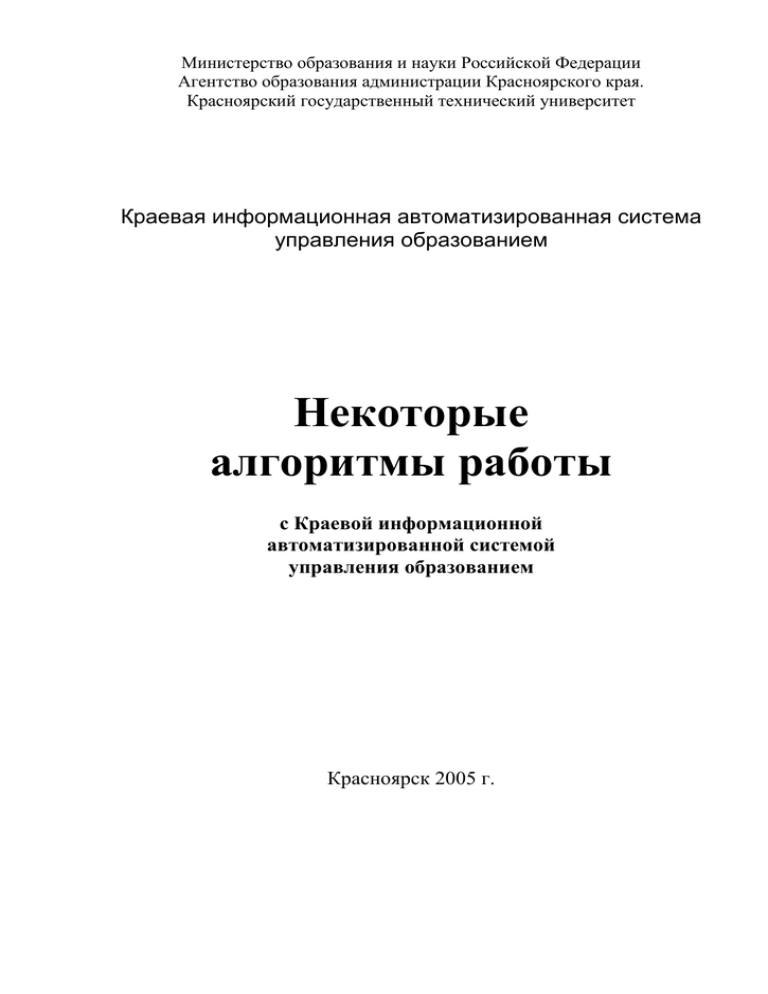
Министерство образования и науки Российской Федерации Агентство образования администрации Красноярского края. Красноярский государственный технический университет Краевая информационная автоматизированная система управления образованием Некоторые алгоритмы работы с Краевой информационной автоматизированной системой управления образованием Красноярск 2005 г. Оглавление Назначение Краевой информационно-аналитической программы управления образованием..............................................................................................................................3 Требования к работникам, ответственным за сопровождение КИАСУО ...........................3 Перечень документов, регламентирующих работу с КИАСУО ...........................................3 Оформление структуры нового учебного года ......................................................................4 Выбор нового учебного года и формирование структуры классов ......................................4 Свойства классов .......................................................................................................................5 Движение за лето учащихся 2-9 и 11 классов.........................................................................5 Выбытие учащихся за лето .......................................................................................................5 Сведения о новых учащихся.....................................................................................................5 Прибытие в ОУ учащихся 2-9 и 11 классов ...........................................................................6 Начало нового учебного года ....................................................................................................7 Сведения о первоклассниках ....................................................................................................7 Сведения о десятиклассниках ..................................................................................................7 Зачисление в ОУ учащихся 1 и 10 классов .............................................................................7 Формирование (комплектование) классов на начало нового учебного года. ......................8 Замечания ...................................................................................................................................8 Создание учебного плана ...........................................................................................................9 Создание учебных планов по параллелям ..............................................................................9 Определение нагрузки ..............................................................................................................9 Создание занятий .....................................................................................................................10 Редактирование занятий .........................................................................................................10 Отчет ОШ-1 ................................................................................................................................11 Формирование отчета..............................................................................................................11 Передача отчета на муниципальный уровень .......................................................................12 Движение учащихся в течение учебного года ......................................................................12 Выбытие учащихся ..................................................................................................................12 Прибытие учащихся ................................................................................................................12 Формирование списка прибывших учеников .......................................................................12 Формирование списка выбывших учеников .........................................................................12 Выставление четвертных (годовых) оценок ........................................................................13 Формирование списка предметов ЕГЭ ..................................................................................13 Проверка паспортных данных выпускников ........................................................................13 Корректировка паспортных данных ......................................................................................13 Сведения о выборе выпускниками предметов ЕГЭ. (заменить картинку после обновления программы)..........................................................................................................14 Окончание учебного года для учащихся 1-8 и 10 классов.................................................14 Приказ о переводе учащихся в следующий класс ................................................................14 Приказ об условном переводе учащихся в следующий класс ............................................15 Приказ об оставленных на повторный год обучения..........................................................15 Окончание учебного года для учащихся выпускных классов .........................................15 Приказы о допуске учащихся к экзаменам ...........................................................................15 Экзаменационные и итоговые оценки ...................................................................................16 Приказы о выпуске учащихся ...............................................................................................16 2 Назначение Краевой информационно-аналитической программы управления образованием Краевая информационно-аналитическая программа управления образованием (далее – КИАСУО) предназначена для сбора, хранения и обработки данных об участниках учебного процесса. Имеет три уровня: образовательное учреждение, районный и краевой Требования к работникам, ответственным за сопровождение КИАСУО Работник, отвечающий в образовательном учреждении за работу с КИАСУО, назначается приказом директора, должен иметь навыки пользователя ПК (ввод данных, навыки работы с Microsoft Office), знать основы делопроизводства ОУ. Сроки проведения различных типов работ в КИАСУО определяются «Регламентом работы», ответственность за конфиденциальность данных определяется приказом директора ОУ на основании приказа Главного управления образования администрации Красноярского края от 30.03.2004года №250. Перечень документов, регламентирующих работу с КИАСУО Уровень ОУ. Инструкция пользователя КИАСУО для ОУ. Регламент работы системы КИАСУО Приказ о назначении ответственных за заполнение и корректировку данных содержащихся в КИАСУО Приказ о допуске к информации и ответственности за сохранность конфиденциальных данных, содержащихся в данных КИАСУО Уровень МОУ. Инструкция пользователя КИАСУО для МОУ. Регламент работы системы КИАСУО Приказ о назначении куратора КИАСУО. Приказ о допуске к информации и ответственности за сохранность конфиденциальных данных, содержащихся в данных КИАСУО Уровень Агентства образования. Инструкция пользователя КИАСУО для Агентства образования. Регламент работы системы КИАСУО Приказ о назначении ответственного за работу краевого сервера. Приказ о допуске к информации и ответственности за сохранность конфиденциальных данных, содержащихся в данных КИАСУО на сервере. 3 Оформление структуры нового учебного года Сроки проведения работ: май предыдущего учебного года (до формирования приказов о переводе учащихся в следующий класс) Алгоритм: 1. Выбрать новый учебный год и сформировать структуру классов Выбор нового учебного года и формирование структуры классов Очередной учебный год автоматически появляется в списке учебных годов при очередной миграции с краевым сервером (в апреле), чтобы начать работу в новом учебном году, выберите нужный год в выпадающем списке, расположенном на панели инструментов. Примечание: будьте внимательны, 05.09 каждого учебного года в КИАСУО происходит автоматическая смена учебного года, нпр. при загрузке программы после 05.09.2006 года будет автоматически указан 2006/2007 учебный год. Для удобства работы предусмотрена возможность перенесения структуры классов предыдущего учебного года, т.е. при нажатии на кнопку , создается список классов, соответствующий предыдущему учебному году (с увеличением на единицу номера класса)*. При необходимости данную структуру можно редактировать, добавляя, удаляя или изменяя литеры классов в параллели. Список литер в параллели должен состоять из заглавных русских букв, разделенных пробелом. При этом количество классов будет изменяться автоматически после нажатия на клавишу Enter В случае, если в параллели только один класс, и он не имеет литеры, необходимо поставить флажок «Есть класс без литеры». После того, как структура классов отредактирована, необходимо нажать кнопку «Создать план». В случае, если при создании структуры классов были допущены ошибки, их можно исправить, открыв в меню «Вкладкиклассы». Кнопка предназначена для добавления нового класса, кнопка - для удаления. Удаление класса возможно только в том случае, если в нем нет учеников. Нпр., если в предыдущем году было 2 седьмых класса и три восьмых, то после перенесения структуры классов, в новом учебном году появятся два восьмых и три девятых класса. * 4 Свойства классов После того, как структура классов создана и отредактирована, необходимо для каждого из классов заполнить вкладку «свойства». Для этого выберите в меню «Вкладки-классы». Выбирайте последовательно классы, при этом будут открываться вкладки данных для каждого класса, содержащие набор дополнительных вкладок, в том числе «свойства». На данной вкладке необходимо заполнить все сведения. Если в списке педагогов в поле «Классный руководитель» нет нужной Вам фамилии, вероятно данный педагог не внесен в базу данных, обратитесь к разделу «Педагог. Прием на работу» Движение за лето учащихся 2-9 и 11 классов Сроки проведения работ: до 05 сентября текущего учебного года Алгоритм: 1. Издать приказы о выбытии учащихся за лето 2. Завести личные карты на учащихся 2-9 и 11 классов, прибывших за лето. 3. Сформировать приказы о прибытии в ОУ учащихся во 2-9 и 11 классы Выбытие учащихся за лето Для учащихся, выбывших из школы, формируется приказ о выбытии. Выберите «Все ученики, зачисленные в ОУ» на вкладке «Ученики». На открывшейся вкладке данных для удобства отсортируйте список по алфавиту, щелкнув по заголовку столбца Фамилия. Найдите нужного Вам ученика, щелкните по фамилии правой кнопкой мыши, в появившемся контекстном меню выберите Приказы – Приказ о выбытии учащегося из ОУ. В окне формирования приказа нажмите кнопку Заполнить данные о выбытии, внесите информацию во все поля и нажмите кнопку Сохранить. Если все обязательные поля заполнены, нажмите кнопку Подтвердить приказ. Данный приказ, как правило, создается отдельно для каждого ученика, так как содержит информацию о том, куда ученик выбывает. Исключение составляют случаи, когда выбывают дети из одной семьи или при закрытии ОУ, если учащиеся выбывают в одно ОУ. Тогда при формировании приказа можно выделить несколько фамилий одновременно. Примечание: учащийся выбывает из того класса, в который был переведен в мае !!! Сведения о новых учащихся 5 На всех учащихся, прибывших в ОУ за летний период (после формирования приказов о переводе в следующий класс до момента формирования отчета ОШ-1), необходимо заполнить новые личные карты. Для этого в меню Образовательное учреждение выберите Добавить новых учеников, в открывшейся вкладке данных Добавление новых учеников внесите сведения об учащемся. После заполнения всех обязательных полей кнопка Добавить станет активной, нажатие на нее помещает внесенные сведения в список и очищает поля для внесения сведений следующего ученика. После того, как внесена информация обо всех, прибывших на текущую дату учениках, убедитесь, что все сведения внесены верно, нажмите кнопку Сохранить список. Просмотреть список новых личных карт можно на вкладке Учащиеся – Все ученики без ОУ. Прибытие в ОУ учащихся 2-9 и 11 классов После заполнения личных карт на новых учащихся 2-9 и 11 классов необходимо сформировать приказ о прибытии учащихся в ОУ. Данный приказ, как правило, создается отдельно для каждого ученика, так как содержит информацию о том, откуда ученик прибыл в данное ОУ. Исключение составляют случаи, когда несколько учеников прибыли из одного места (нпр. они из одной семьи или начальной школы) Примечание: приказ о прибытии учащихся за лето (т.е. с момента формирования приказов о переводе учащихся в следующий класс до 05 сентября) формируется в предыдущем учебном году, но учащиеся прибывают в ту параллель, в которой будут обучаться с 1 сентября. На вкладке Классы выберите Ученики без ОУ. Открывшаяся вкладка данных содержит список всех учеников, на которых заполнены личные карты, но нет приказа о зачислении в ОУ (либо они выбыли из ОУ). Выделите нужную запись, щелкните на ней правой кнопкой мыши, в появившемся контекстном меню выберите Приказы – Приказ о прибытии учащегося в ОУ . В окне формирования приказа укажите, откуда прибыл учащийся, адрес прибытия, кем будет подписан приказ. После заполнения всех сведений нажмите кнопку «Подтвердить приказ». перед нажатием кнопки Добавить убедитесь, что вся информация верна. В дальнейшем ее изменение невозможно. Ошибочную запись можно удалить из списка до его сохранения 6 Начало нового учебного года Сроки проведения работ: описанные в данном разделе действия должны быть выполнены с 05 до 10 сентября нового учебного года Алгоритм: 1. Заполнить новые личные карты на первоклассников и десятиклассников 2. Сформировать приказы о зачислении в ОУ учащихся 1 и 10 классов 3. Сформировать приказы о зачислении учащихся в классы Внимание: на учащихся, переведенных условно и не ликвидировавых задолженность к указанному сроку, издается приказ «Об отмене условного перевода». Сведения о первоклассниках Заполнение личных карт первоклассников аналогично описанному в разделе «Сведения о новых учащихся» , Так как сведения об этих детях впервые попадают в базу данных, необходимо также заполнить данные о родителях, адресе проживания и др. Для этого на вкладке «Ученики» выделите «Все ученики без ОУ», в панели данных найдите нужную запись. Дважды щелкнув по ней, вы получите возможность внести дополнительные сведения о ребенке. Необходимо заполнить вкладки Общие сведения, Документы, Родители/Опекун, Адреса, Семья Сведения о десятиклассниках Заполнение личных карт десятиклассников аналогично описанному в разделе «Сведения о новых учащихся» , Внесению в базу данных подлежат только сведения об учениках, не обучавшихся в данном ОУ в 9 классе. Зачисление в ОУ учащихся 1 и 10 классов Приказ о зачислении в ОУ формируется только в начале учебного года и только на учащихся 1 и 10 классов. Формировать приказ о зачислении в 1 и 10 класс можно для любого числа учащихся. Удобно отдельно формировать приказы о зачислении в 1 класс и о зачислении в 10 класс. Примечание: зачислению в 10 класс подлежат и те учащиеся, которые обучались в данном ОУ в предыдущем учебном году в 9 классе, так как на начало нового учебного года они имеют статус выпускников , и, не смотря на то, что их личные карты есть в базе учреждения, не прикреплены в базе данных ни к одному ОУ. Для формирования приказа о зачислении в ОУ необходимо в панели Учащиеся выбрать Все ученики без ОУ, в панели данных выделить учеников, подлежащих зачислению в ОУ данным при выделении записей действуют стандартные правила, используемые в Windows: для выделения группы смежных записей нужно выделить первую из них, затем, удерживая клавишу Shift, выделить последнюю запись 7 приказом, в контекстном меню выбрать Приказы – Приказ о зачислении в ОУ и подтвердить правильность приказа. После формирования приказов о зачислении в ОУ и прибытии в ОУ личные карты учащихся можно просмотреть на вкладке Учащиеся – Все ученики, зачисленные в ОУ Примечание: Изменения в ФИО учащегося и сведениях о документе возможны ТОЛЬКО до формирования приказов о прибытии или зачислении. Поэтому до формирования этих приказов убедитесь в корректности внесенных сведений. Формирование (комплектование) классов на начало нового учебного года. Для комплектования классов необходимо сформировать приказы о зачислении учащихся в класс. Для этого выберите Ученики по классам на панели Ученики, затем выделите номер параллели, для которой формируете приказ. При этом на панели данных отобразится список всех учащихся, переведенных в прошлом году и прибывших за лето в эту параллель. После этого необходимо выделить фамилии учащихся, которые будут обучаться в классе, для которого формируется текущий приказ, в контекстном меню выбрать Приказы – Приказ о зачислении учащихся в класс, в окне формирования приказа указать должностное лицо, подписывающее приказ, и выбрать из выпадающего списка нужный класс в параллели. При формировании следующих классов в выбранной параллели удобно нажать 1. кнопку «Показывать не зачисленных в класс». При этом в панели данных отобразится список всех учеников данной параллели, на которых нет приказа о зачислении в класс. 2. Заполнить свойства классов (классное руководство, смена, др) Внимание: эти действия проводятся в новом учебном году. Замечания Приведенная выше последовательность действий не является строгой. Можноо поступить следующим образом: 1) Сформировать 10-е классы Внести новые личные карты десятиклассников Сформировать приказ о зачислении всех десятиклассников Сформировать приказы о зачислении в класс для всех десятиклассников 2) Сформировать 1-е классы Внести личные карты всех первоклассников Сформировать приказ о зачислении первоклассников Сформировать приказы о зачислении в класс для всех первоклассников 3) Для каждой параллели 2-9 и 11 классов Внести новые личные карты для параллели Сформировать приказ(ы) о прибытии в ОУ отдельные записи можно выделить, удерживая нажатой клавищу Ctrl/ 8 Сформировать приказы о зачислении в класс для параллели Данный алгоритм также не является единственно верным, каждый пользователь вправе вырабатывать собственную стратегию работы. Создание учебного плана Сроки проведения работ: описанные в данном разделе действия должны быть выполнены после утверждения учебных планов на новый учебный год и распределения нагрузки между работниками ОУ. Алгоритм: 1. Создание учебных планов по параллелям 2. Определение нагрузки 3. Создание занятий 4. Редактирование занятий 5. Формирование групп учащихся Примечание: Данный раздел содержит упрощенную схему заполнения учебного плана и будет дополнен при использовании данной функции КИАСУО в полном объеме. Создание учебных планов по параллелям Учебный план является основой для определения учебной нагрузки каждого учащегося, позволяет отследить его индивидуальную образовательную траекторию, на основании учебного плана осуществляется распределение нагрузки педагогам. Учебный план может быть сформирован как для параллели в целом, так и для отдельного класса (например при наличии профильных классов). Откройте Учебный план в меню Вкладки. Кнопка Добавить план открывает окно, позволяющее задать тип класса (параллель), тип Федерального учебного плана для создаваемого (2004 или 1998 года), рабочее название (создается по умолчанию «УП n-го класса», может быть изменено пользователем) и указать, если обучение ведется по пятидневной неделе. После того, как информация об учебном плане внесена, его название появляется в списке на панели Учебный план. Используя контекстное меню, можно в данном списке план удалить (если в нем еще не созданы занятия), переименовать и создать копию плана (удобно в том случае, если в параллели классы занимаются по нескольким учебным планам, имеющим незначительные отличия) Определение нагрузки Учебный план формируется на основе Федерального учебного плана и требует корректировки в региональном и школьном компоненте. Для корректировки количества часов выделите и замените число на верное. При помощи кнопки можно добавлять предметы в учебный план, при помощи кнопки - удалять. 9 После того, как учебный план откорректирован, необходимо нажать кнопку Применить для сохранения изменений. Создание занятий Для того, чтобы иметь возможность отследить индивидуальную образовательную траекторию каждого ученика, а также иметь возможность контролировать нагрузку преподавателей создаются «занятия» В простейшем случае на вкладке «Занятия» текущего учебного плана при помощи кнопки Заполнить занятия прописывается список занятий, соответствующий учебной нагрузке данного плана, не учитывающий деление классов на подгруппы, например при изучении иностранного языка. При этом список созданных занятий выглядит примерно следующим образом: Для того, чтобы занятия в данном списке соответствовали реальному положению, необходимо указать учителя для каждого занятия и разбить класс на группы для изучения английского языка и информатики. Редактирование занятий Для того, чтобы указать учителя для занятия, занятие нужно выделить, нажать кнопку Редактировать занятие , доступную как на панели инструментов, так и в контекстном меню. В открывшемся окне редактирования в поле Учитель выбрать из списка нужную фамилию. Для того, чтобы занятия, нпр. по иностранному языку разделить на два занятия для двух групп, необходимо выделить данное занятие, нажать кнопку Редактировать занятие, затем кнопку Создать новую группу. В окне создания группы нужно выбрать класс, в котором 10 данная группа будет создаваться и ее название. После нажатия кнопки Сохранить, в окне редактирования укажите учителя и поставьте флажок в поле, соответствующем нужной группе Таким образом, отредактированный список занятий будет выглядеть следующим образом: После того, как занятия и группы сформированы, укажем, какие ученики класса занимаются в каждой группе. Если группа включает в себя весь класс, то никаких специальных действий производить не нужно. Для того, чтобы прикрепить учеников к группе, необходимо на вкладке Классы выделить нужный класс, на вкладке данных класса выбрать Группы, выделить название группы, в списке учеников отметить флажками тех, кто будет заниматься в данной группе и нажать кнопку Применить. При этом рядом с названием выбранной подгруппы появится число учащихся в ней. Таким способом можно сформировать все группы, необходимые в данном классе. Если групп всего две и ученики в них не повторяются, то можно нажать на кнопку Создать дополняющую группу, при этом в новую группу будут включены все ученики, кроме выбранных в первый раз.. Отчет ОШ-1 Сроки проведения работ: формирование отчета ОШ-1 осуществляется на 05 сентября текущего учебного года Алгоритм: 1. Формирование отчета 2. Передача отчета на муниципальный уровень Формирование отчета Формирование отчета ОШ-1 происходит в автоматическом режиме. В меню Отчеты выберите Форма ОШ-1. После того, как отчет сформирован, его необходимо распечатать (кнопка ) В нашем случае этот способ не является выигрышным, так как группа «Англ-2» для этого класса уже создана и за ней закреплен учитель, а диалоговое окно Создать дополняющую группу начинает формирование группы «с нуля» 11 Передача отчета на муниципальный уровень В муниципальный орган управления образованием предоставляется распечатанный экземпляр отчета ОШ-1, заверенный руководителем образовательного учреждения. Данные по отчету ОШ-1 в электронном виде из КИАСУО передаются с очередной миграцией. См. раздел Миграция данных. Движение учащихся в течение учебного года Сроки проведения работ согласно регламенту. Выбытие учащихся Выбытие учащихся в течение учебного года осуществляется аналогично описанному в разделе «Выбытие учащихся за лето» главы «Начало учебного года» Прибытие учащихся В течение учебного года (т.е. с момента формирования отчета ОШ- 1 и до до перевода учеников 1-8 и 10 в следующий класс и выпуска учеников 9 и 11 классов) на всех новых учеников: Заполняется новая личная карта (аналогично разделу «Сведения о новых учащихся» главы «начало учебного года») формируется приказ о прибытии в ОУ (аналогично разделу «Прибытие в ОУ учащихся 2-9 и 11 классов» главы «начало учебного года») Примечание: на новых учеников 1 и 10 классов во время учебного года также формируется приказ о прибытии, а не о зачислении, как в начале учебного года формируется приказ о зачислении в класс (аналогично разделу «Формирование классов» главы «начало учебного года») Формирование списка прибывших учеников КИАСУО позволяет сформировать список учеников, прибывших в ОУ за какойлибо период. Для формирования отчета в меню Отчеты выберите Список прибывших. В поле период можно установить любые даты, входящие в данный учебный год . Формирование списка выбывших учеников Аналогично формированию списка прибывших учеников. Примечание: списки прибывших/выбывших за определенный период являются удобной формой контроля правильности и своевременности внесения данных в КИАСУО 12 Выставление четвертных (годовых) оценок Сроки проведения работ: по окончании соответствующего периода обучения (четверть, учебный год) Для того, чтобы выставить оценки за четверть (год), необходимо открыть вкладку «Занятия» соответствующего класса, двойной щелчок по названию занятия открывает таблицу оценок за четверти, год, итоговую и экзаменационную. При необходимости (например количество четвертей, отличное от 4) можно добавить дополнительные типы оценок. После того, как ввод оценок завершен, обязательно подтвердите ввод нажатием кнопки Применить Примечание: Примечание: Отсутствие годовых оценок делает невозможным формирование приказов о переводе в следующий класс, о допуске к итоговой аттестации. Для выпуска учащихся необходимо внести экзаменационные и итоговые оценки (см. раздел «Итоговые и экзаменационные оценки»). Программа отслеживает обязательное выставление оценок по федеральному компоненту. Формирование списка предметов ЕГЭ Список предметов для ЕГЭ в каждом учебном году формируется Центром тестирования и предается в ОУ с очередной миграцией (см. раздел «Миграция») Проверка паспортных данных выпускников Для удобства сверки паспортных данных выпускников в меню Отчеты сформируйте Список учеников по классам по состоянию на текущую дату. Выберите класс, для которого формируется список, поставьте флажок Документ. Полученные списки можно распечатать . Корректировка паспортных данных Если при проверке обнаружены неточности в паспортных данных выпускников, их можно исправить в личной карте ученика. На вкладке Классы откройте нужный класс, дважды щелкните мышью на фамилии ученика. В открывшейся личной карте откройте вкладку Документы. 13 Кнопкой открывается окно для редактирования (или внесения новых) сведений о документе, кнопка позволяет удалить ошибочные сведения. Сведения о выборе выпускниками предметов ЕГЭ. (заменить картинку после обновления программы) Данные сведения заполняются на вкладке Дополнительно личной карты ученика Окончание учебного года для учащихся 1-8 и 10 классов Сроки проведения работ: описанные в данном разделе действия должны быть выполнены согласно регламенту Алгоритм: 1. Выставить годовые оценки учащимся всех классов. 2. Сформировать приказы о переводе учащихся в следующий класс 3. Сформировать приказы об условном переводе учащихся в следующий класс 4. Сформировать приказы об оставленных на повторный год обучения. Приказ о переводе учащихся в следующий класс Приказ о переводе учащихся в следующий класс можно формировать как на отдельных учеников, так и на группы учеников (например одного класса или всей параллели). Выделите в списке класса всех учеников, подлежащих переводу в следующий класс, в 14 контекстном меню выберите Приказы - Приказ о переводе учащихся в следующий класс. В окне формирования приказа укажите в какой класс переводятся учащиеся, а также дату и номер решения педсовета о переводе. Если в приказ о переводе в следующий класс нужно поместить учащихся из разных классов, поступите следующим образом: откройте первый из классов, выделите нужные записи, в контекстном меню выберите Приказы – Добавить запись в панель приказов. Повторяйте эти действия для всех классов из данной параллели. Затем откройте панель Приказы, выберите в ней Приказы на ученика Приказ о переводе в следующий класс. Приказ будет сформирован для всех учащихся, добавленных в список. Приказ об условном переводе учащихся в следующий класс Данный приказ издается отдельно на каждого ученика. Формируется аналогично приказу о переводе в следующий класс, в окне формирования приказа дополнительно указываются предмет и срок ликвидации задолженности. Приказ об оставленных на повторный год обучения Данный тип приказа может быть сформирован на нескольких учащихся одновременно, в том числе на учащихся разных параллелей. Удобнее формировать данный приказ, последовательно добавляя учеников из разных классов в панель приказов. Окончание учебного года для учащихся выпускных классов Сроки проведения работ: описанные в данном разделе действия должны быть выполнены согласно регламенту Алгоритм: 1. Выставить годовые оценки выпускникам. 2. Сформировать приказы о допуске учащихся 9-го класса к экзаменам за курс основной школы 3. Сформировать приказы о допуске учащихся 11-го класса к экзаменам за курс средней школы 4. Выставить экзаменационные и итоговые оценки 5. Сформировать приказы о выпуске учащихся 9-го класса из основной школы 6. Сформировать приказы о выпуске учащихся 11-го класса из полной средней школы 7. Сформировать приказы о выпуске учащихся со справкой. Приказы о допуске учащихся к экзаменам После выставления годовых оценок на учащихся выпускных классов формируются приказы о допуске к экзаменам: Если в контекстном меню нет приказа о переводе учащихся в следующий класс, то, вероятно, у ученикова не выставлены годовые оценки 15 За курс основной школы – на учащихся 9-го класса За курс средней школы - на учащихся 11-го класса Формирование данных приказов аналогично описанным выше приказам о переводе в следующий класс. Экзаменационные и итоговые оценки Выставление экзаменационных и итоговых оценок происходит аналогично выставлению четвертных оценок (см. раздел «Выставление четвертных (годовых) оценок») В том случае, если необходимо добавить дополнительный тип оценки, которого нет в списке, нажмите кнопку Добавить новый тип оценки. Приказы о выпуске учащихся На всех учащихся, успешно сдавших экзамены издается приказ о выпуске. 16